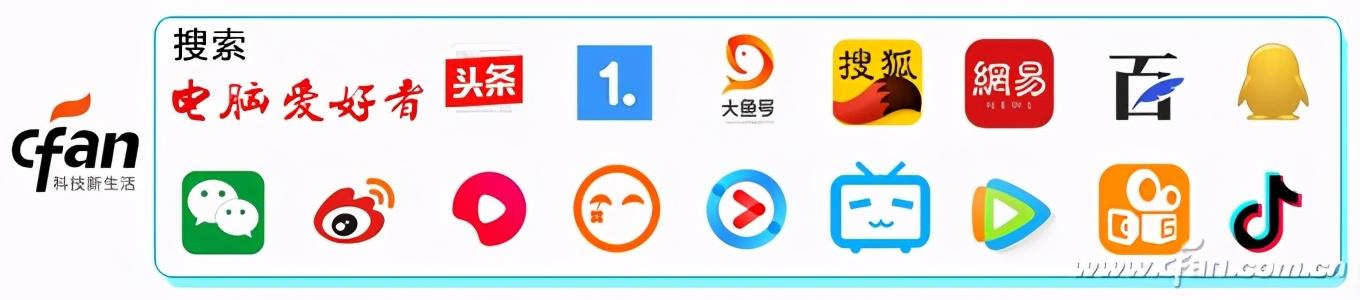如果你平时多关注电脑评测,你会发现有一款CPU性能测试软件最近成为了基准。 这是 CINEBENCH R20。 它的起源是什么?为什么它能击败 Prime、FritzChess 和 Superπ 等老牌 CPU 测试? 软件呢? 正好最近更新到了R23版本,所以就趁机聊聊吧。

CINEBENCH 是 3D 软件开发商 Maxon Computer 拥有的软件。 它实际上是旗舰级3D建模、绘画、渲染和动画软件Cinema 4D的衍生产品。 Cinema 4D 的很多用户你应该都很熟悉,比如暴雪娱乐、宝马、Sky、CNN、福克斯、迪士尼、Sony Pictures Imageworks、NBA、NFL Network...

由于CINEBENCH的测试引擎基于真正的商业软件,是业界广泛采用的标准,因此其多核结果更能体现计算机的专业开发能力。 而且由于很多游戏都是使用类似的3D软件开发的专业测试电脑性能的软件,因此CINEBENCH的单核成绩对于评估游戏能力也比较准确。
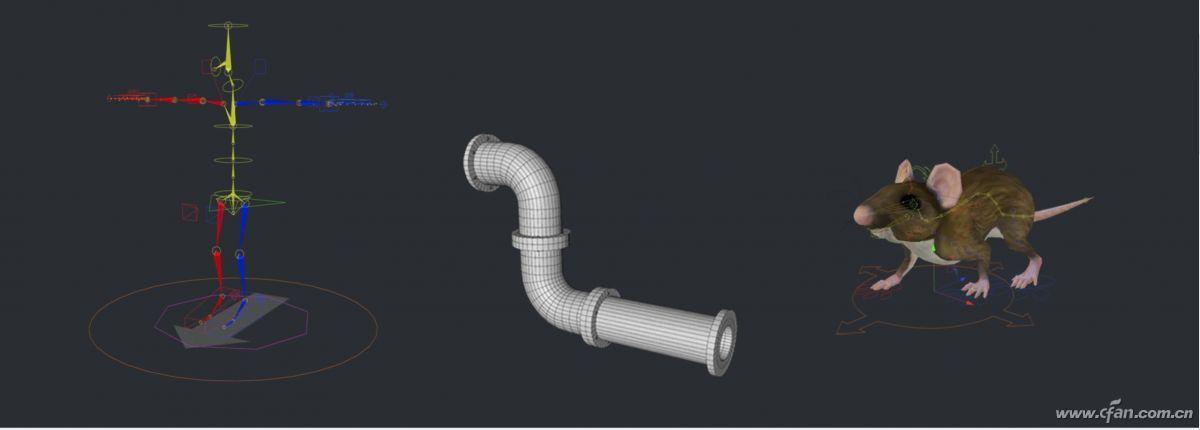
CINEBENCH 的另一大优点是免费且易于使用。 朋友们可以下载在线测试验证。 其他基于真实软件的测试程序,如3DMark、PCMark、SYSMark等,大多价格昂贵。 只能看别人的测试结果,有些无趣。 想要尝试的朋友需要先打开它,点击顶部的“产品”,选择“CINEBENCH”
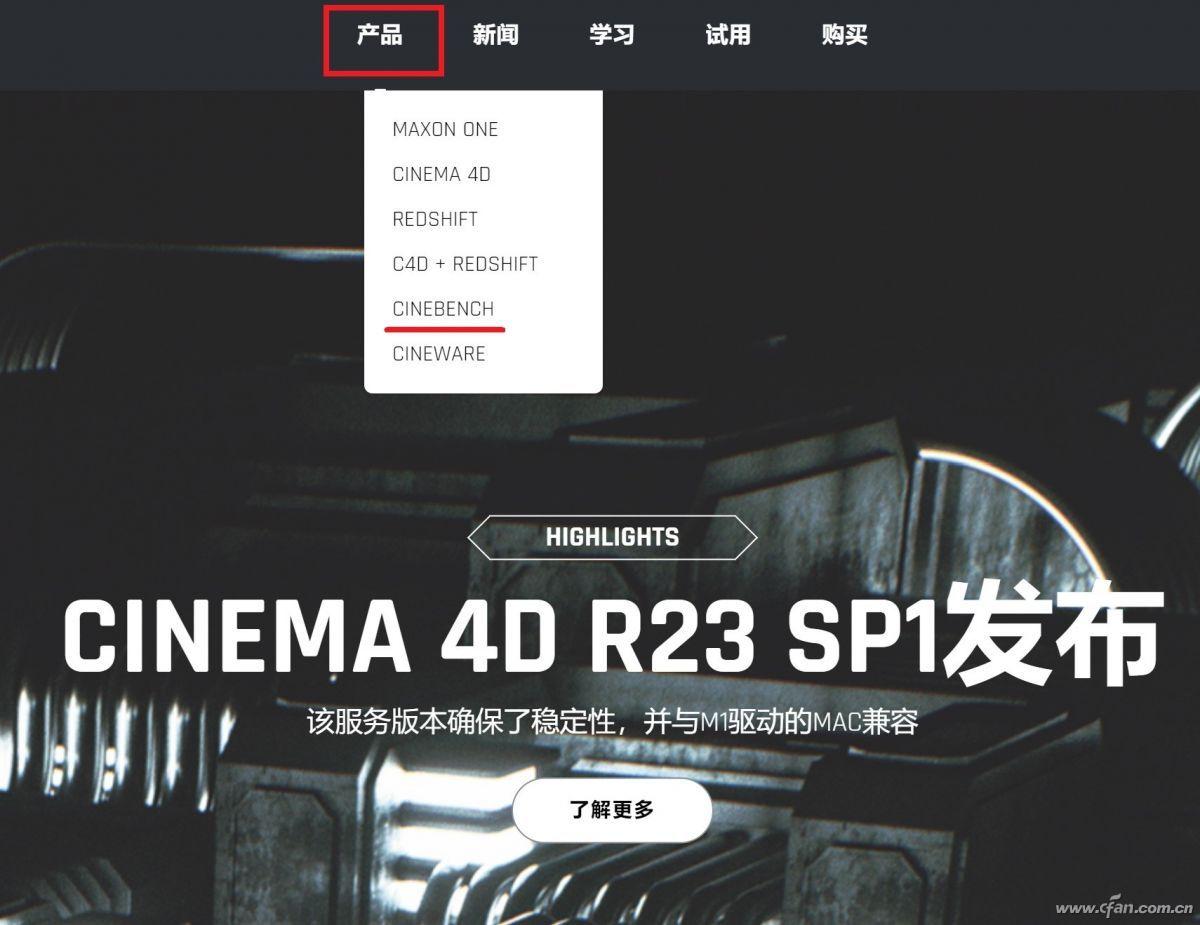
,建议在弹出的页面中选择“直接从Maxon下载”。 请注意,我们再次回到综合页面。 顶部是 Cinema 4D 和其他软件的下载链接。 您必须向下翻页才能找到 CINEBENCH R23 的下载链接。 点击“Cinebench R23离线安装程序(PC)”进行下载。 能。
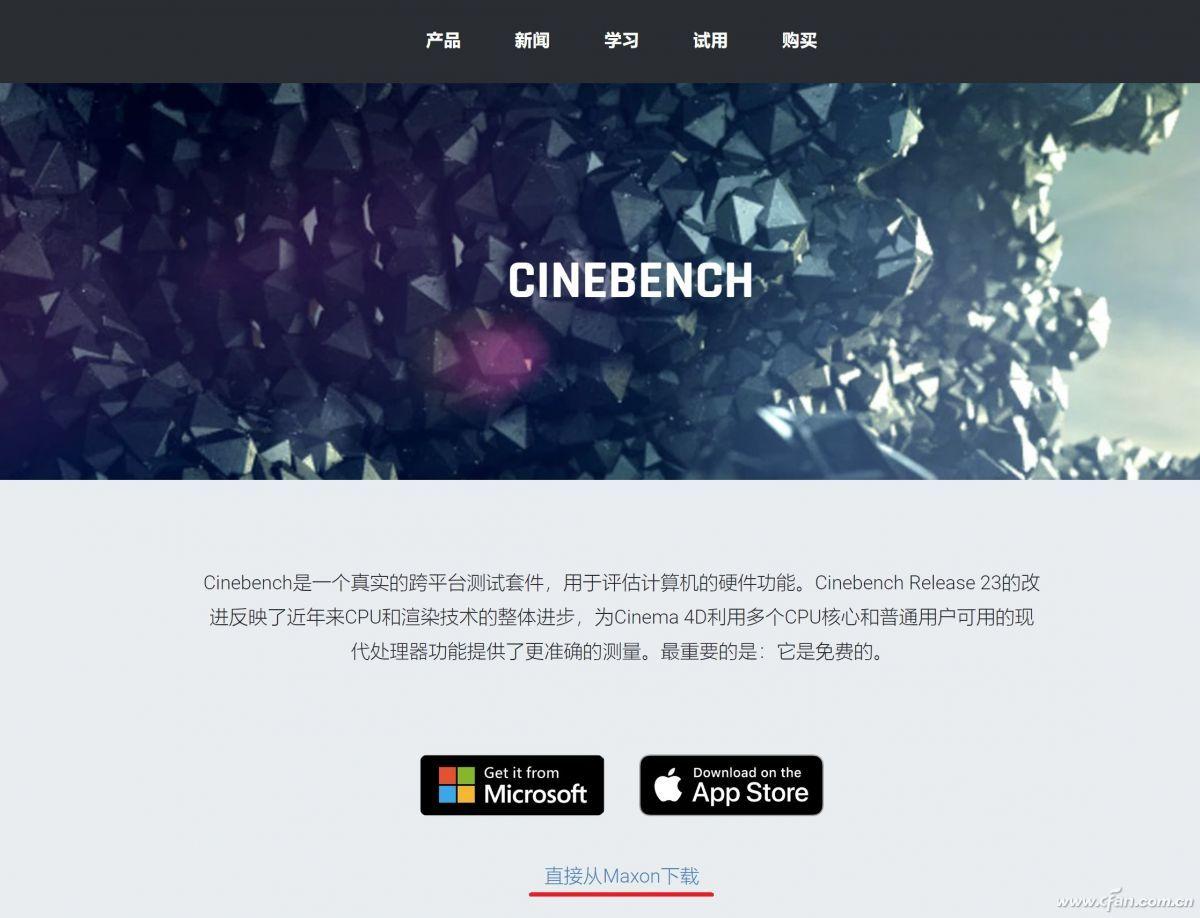
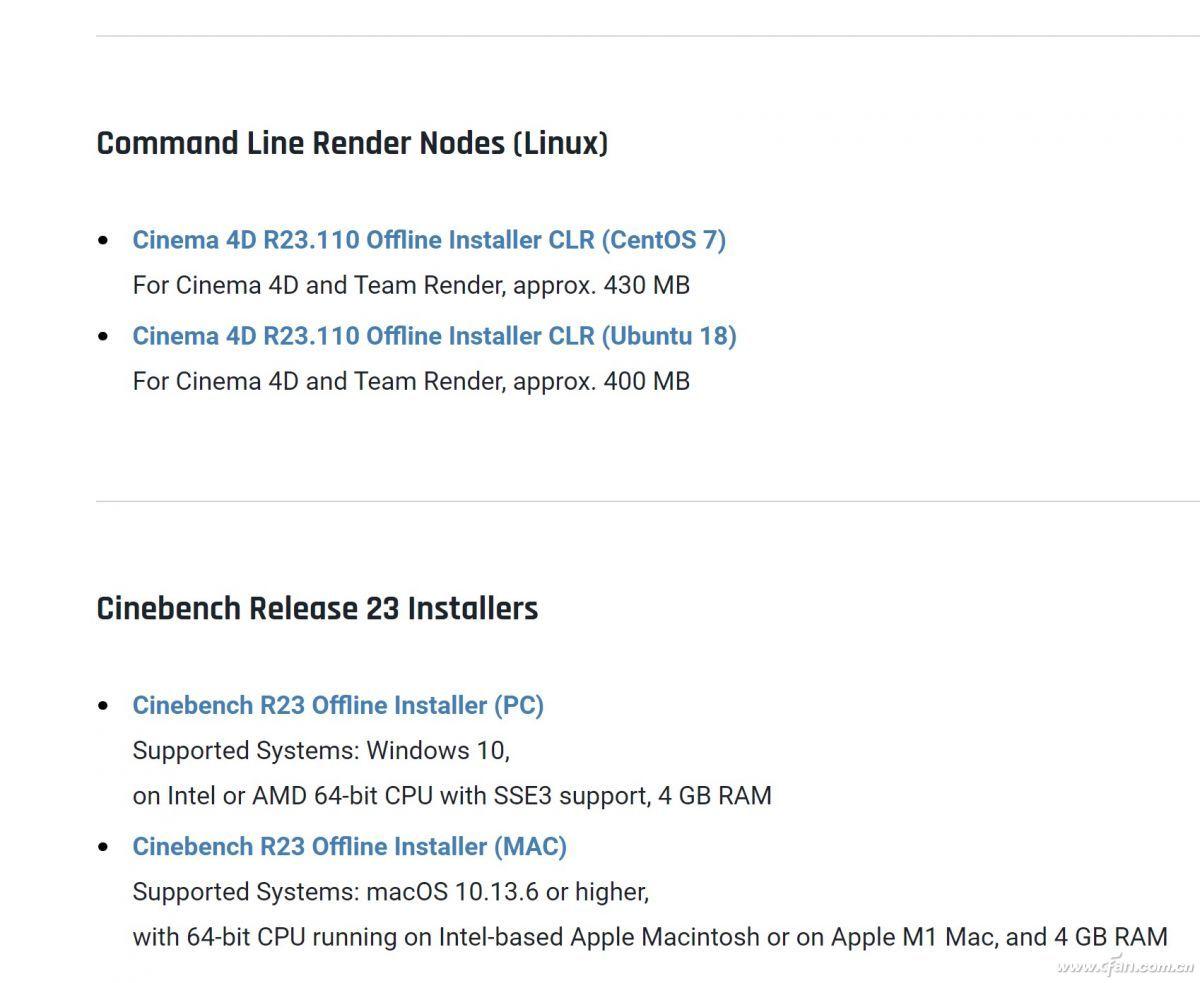
虽然下载链接指的是安装版(Installer)专业测试电脑性能的软件,但我们下载的ZIP软件实际上是绿色软件,打开后即可使用。 解压后,点击Cinebench.exe即可使用。 对于R20等之前版本,下载和打开方法类似。 这里需要注意的是,R20和R23都只支持64位操作系统。 如果你仍然停留在32位系统上,你只能尝试旧的R15版本。
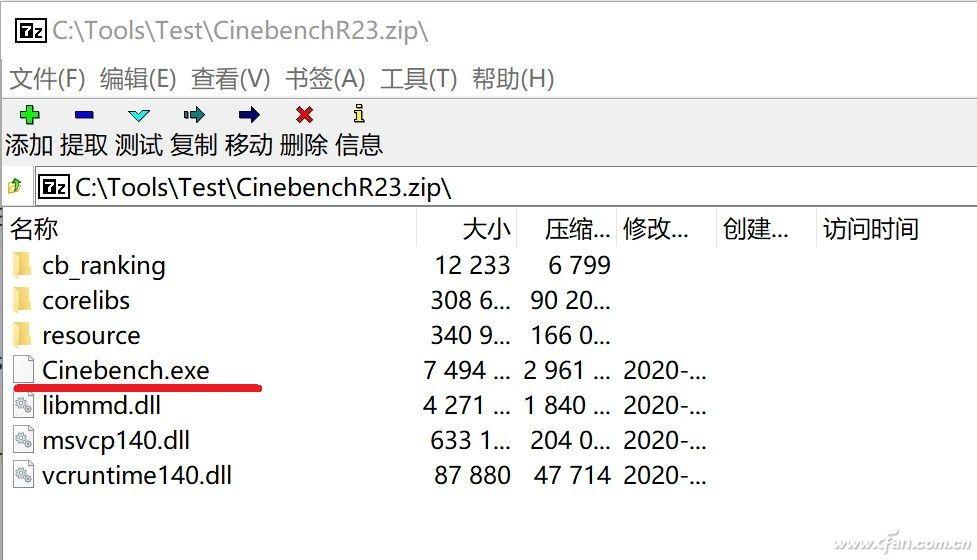
CINEBECH R23的主界面与R20没有什么不同。 启动后,点击授权说明下的“接受”即可进入测试界面。 默认是类似R20高级测试的单核、双核、多核效率界面。 新的高级测试选项有一个额外的测试方法设置。 您可以选择默认的 10 分钟、30 分钟稳定性测试或关机时间设置。 经测定,即测试结果与R20相同。
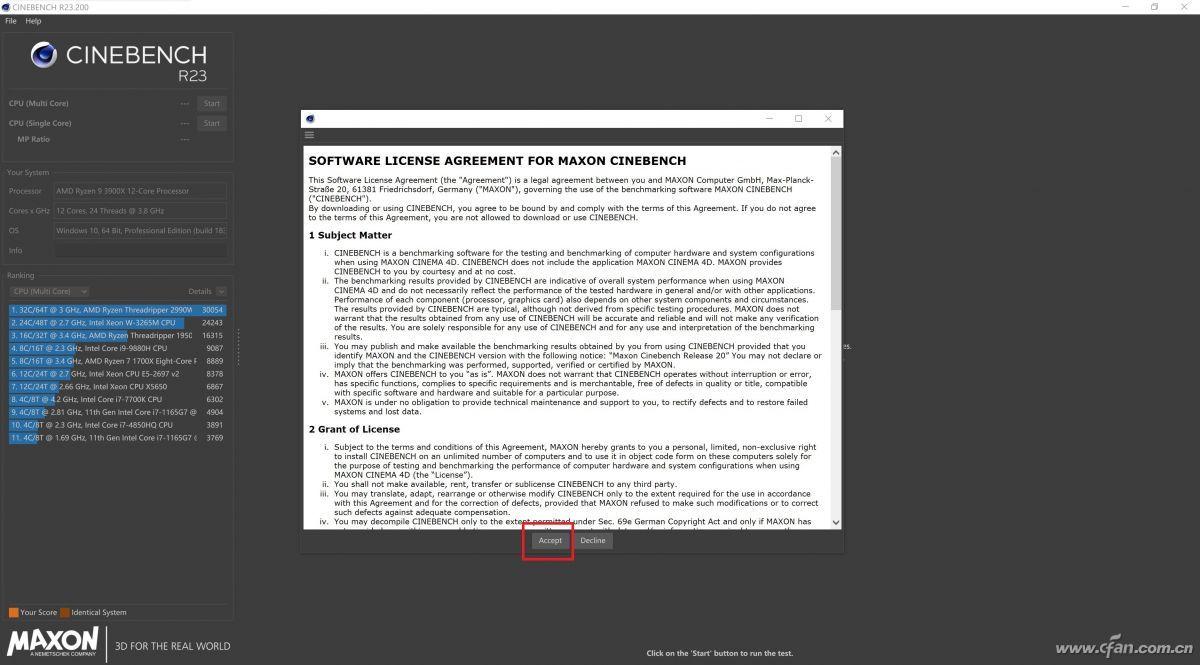
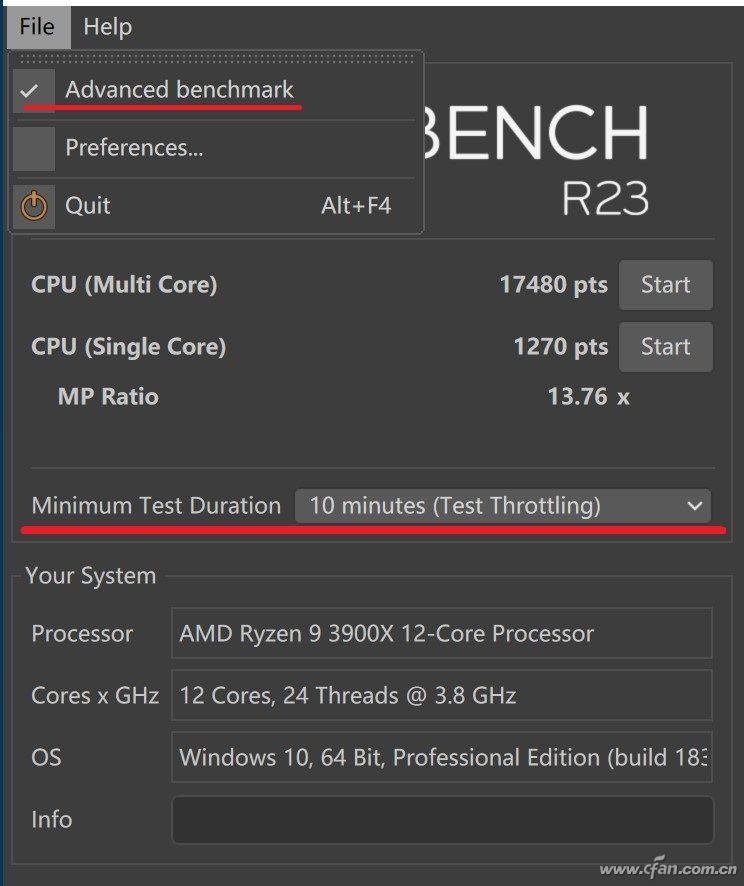
测试方法也发生了一些变化。 没有综合测试按钮。 用户需要在多核和单核测试后点击“开始”按钮进行测试。 测试过程依然是渲染一张客厅设计图,但测试现在是按照时间进行的。 虽然第一关后就能得到基本结果,也能看到排名,但必须等到10分钟测试完成。 给出准确的分数。
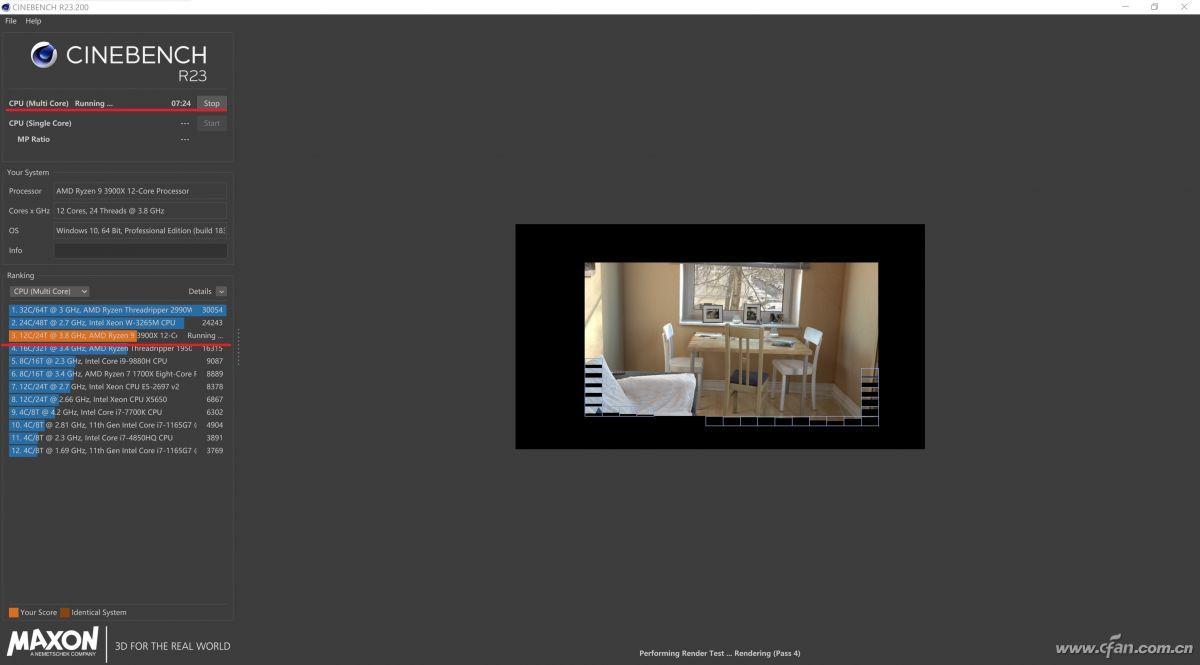
如果想要进行深度测试,还可以点击界面顶部的“文件→首选项”调出测试首选项设置,主要是自定义线程数和测试时间。 比如小编想看看如果同样使用20个线程,锐龙9 3900X和酷睿i9-10900K哪个更强,就可以强行让24线程的锐龙9 3900X以20线程运行。
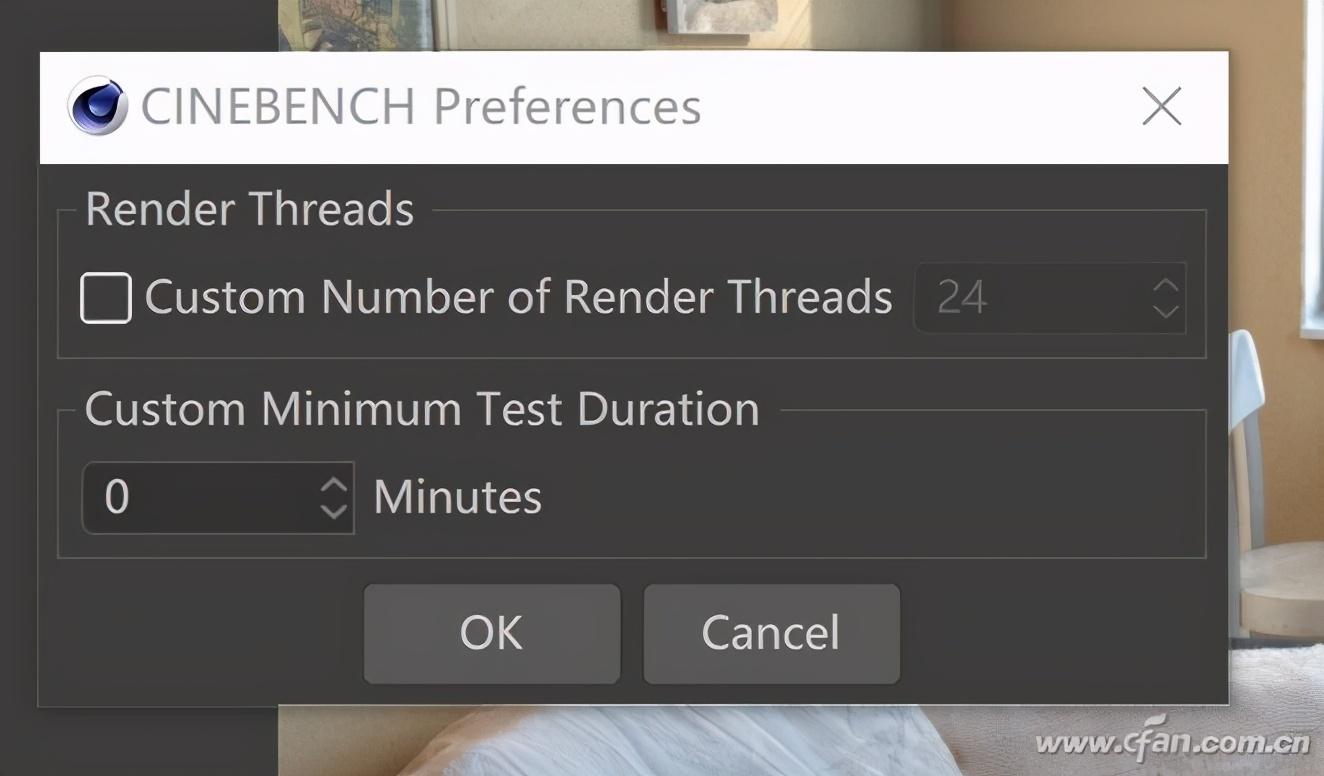
R23的30分钟测试指令中CINEBENCH的最后一个特点是可以直接测试CPU的稳定性和功耗。 R20也有这个能力。 因为它们可以运行当前消费级CPU的所有线程(许多其他测试软件线程不足),有经验的DIYer会在安装或超频后运行它。 如果散热、供电、稳定性不好,很容易表现为死机、严重的性能差异等。